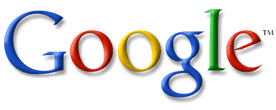-Музыка
- Хрустальная Грусть
- Слушали: 25500 Комментарии: 7
- Анна Герман
- Слушали: 3347 Комментарии: 2
- восточные мотивы.
- Слушали: 245200 Комментарии: 1
- Адажио Т. Альбиони.
- Слушали: 48625 Комментарии: 2
- Всё для тебя - Стас Михайлов
- Слушали: 79338 Комментарии: 0
-Рубрики
- выпечка (578)
- торты (46)
- печенье (35)
- пироги (18)
- тесто (16)
- пирожки,пончики,пышкиватрушки (13)
- кексы (12)
- булочки (5)
- рулеты (3)
- хачапури,чебуреки и др. (2)
- несладкая выпечка (1)
- без выпечки (1)
- пирожние (1)
- игрушки (381)
- вязанные игрушки (218)
- мягкая игрушка (165)
- рукоделие (348)
- мелочи для дома (245)
- пэчворк (125)
- идеи из инета (23)
- шитье (13)
- бисероплетение (10)
- открытки ручной работы (8)
- ткачество (2)
- квилинг (1)
- валяние (1)
- вышивка (274)
- Схемы (232)
- вышивка крестом (216)
- вышивка петлей (14)
- вышитый вертеп (12)
- изонить (2)
- мастер-класс (221)
- моя библиотека (96)
- вязание (84)
- вязанные тапочки и носки (47)
- вязание спицами и крючком (37)
- кулинария (74)
- консервирование (42)
- десерты (17)
- неразобранное (61)
- аватарки и открытки (57)
- все для оформление блогов и дневников (52)
- программы для компютера (41)
- Тигр (16)
- здоровье (9)
- это надо знать (5)
- личное (4)
- Мои творения (4)
-Я - фотограф
-Поиск по дневнику
-Подписка по e-mail
-Постоянные читатели
-Сообщества
-Статистика
Записей: 2124
Комментариев: 1392
Написано: 3875
Другие рубрики в этом дневнике: это надо знать(5), Тигр(16), рукоделие(348), неразобранное(61), моя библиотека(96), Мои творения(4), мастер-класс(221), личное(4), кулинария(74), игрушки(381), здоровье(9), вязание(84), вышивка(274), выпечка(578), все для оформление блогов и дневников(52), аватарки и открытки(57)
Программа по вышевке |
Это цитата сообщения Какраз [Прочитать целиком + В свой цитатник или сообщество!]
Учебник по программе Patten Maker
Русификатор для РМ
Pattern Maker for cross stitch
Программа Pattern Maker с лекарством от жадности ![]()
Пользуйтесь на здоровье
1. Установите Pattern Maker на свой компьютер.
2. Скопируйте-замените файл pmaker.exe из архива PM4.zip в папку, где установлена программа Pattern Maker (Обычно C:\Program Files\HobbyWare\Pattern Maker for cross stitch\program_v4\)
3. Пользуйтесь на здоровье
Метки: рукоделие вышивка крестом |
TV Player Classic |
Это цитата сообщения Lenyr [Прочитать целиком + В свой цитатник или сообщество!]
  CКАЧАТЬ БЕСПЛАТНО Категория: Программы Дата выпуска: 2011 Разработчики: TV Player Technology Язык / перевод: Русский TV Player Classic - отличная программа для просмотра телевидения по сети интернет. Для просмотра не требуется никакого дополнительного оборудования(TV Tuner, антенна) и требуется только соединение с сетью интернет. Предусмотрена возможность сжатия телетрансляций в формат AVI (Xvid, DivX и др.). Помимо основной напарвленности, TV Player Classic позволяет пользователям вещать собственный канал в интернет с ТВ тюнера, видеокамеры или другого интернет телеканала. TV Player Classic обеспечивает доступ к более 20-ти платным русскоязычным и 450 международным каналов, включая каналы для взрослых (Adult, XXX), абсолютно бесплатно и также более 1250 бесплатных каналов телевидения из 109 стран мира. Предусмотрено обновление списка телевизионных каналов и добавление своего канала в базу (после проверки). Системные требования Windows XP 32/64 bit or Windows Vista 32/64 bits. Dot net framework 2.0 or 3.5 for Windows7 edition. |
| >>> |
Серия сообщений "ПРОГРАМКИ":
Часть 1 - Funnyvoice
Часть 2 - E.M. Free Photo Collage
...
Часть 97 - Ashampoo Snap – набор инструментов для создания скриншотов и презентаций
Часть 98 - Photoinstrument 3.3 Build 352
Часть 99 - TV Player Classic
Метки: программы для компютера |
Увеличение виртуальной памяти |
Это цитата сообщения Егорова_Таня [Прочитать целиком + В свой цитатник или сообщество!]
УВЕЛИЧЕНИЕ ВИРТУАЛЬНОЙ ПАМЯТИ Виртуальная память — сочетание памяти ОЗУ и временного хранилища на жестком диске. Когда памяти ОЗУ недостаточно, данные из оперативной памяти помещаются в хранилище под названием файл подкачки. Перемещение данных в файл подкачки и из него освобождает достаточно оперативной памяти для выполнения операции. Признаки нехватки памяти К числу признаков нехватки памяти относятся снижение быстродействия, появление уведомлений о нехватке или отсутствии памяти, а также неполадки изображения. Например, если компьютеру не хватает памяти, то при попытке открыть меню в программе она может запаздывать с откликом или вовсе перестать отвечать. И даже если меню откроется, его пункты могут не отображаться, а выбранный элемент не отвечать. Кроме того, после выбора пункта само меню может исчезнуть, а вместо содержимого рабочего файла или документа появится пустая область.  Сообщения об ошибках нехватки виртуальной памяти В случае появления сообщений об ошибках, вызванных нехваткой виртуальной памяти, необходимо либо добавить оперативной памяти, либо увеличить размер файла подкачки для обеспечения работы приложений. Windows, как правило, автоматически контролирует размер файла подкачки, но если размер по умолчанию не достаточен для удовлетворения потребностей пользователя, то его можно изменить вручную. |
Метки: лечим компьютер |
Увеличение виртуальной памяти |
Это цитата сообщения Егорова_Таня [Прочитать целиком + В свой цитатник или сообщество!]
УВЕЛИЧЕНИЕ ВИРТУАЛЬНОЙ ПАМЯТИ Виртуальная память — сочетание памяти ОЗУ и временного хранилища на жестком диске. Когда памяти ОЗУ недостаточно, данные из оперативной памяти помещаются в хранилище под названием файл подкачки. Перемещение данных в файл подкачки и из него освобождает достаточно оперативной памяти для выполнения операции. Признаки нехватки памяти К числу признаков нехватки памяти относятся снижение быстродействия, появление уведомлений о нехватке или отсутствии памяти, а также неполадки изображения. Например, если компьютеру не хватает памяти, то при попытке открыть меню в программе она может запаздывать с откликом или вовсе перестать отвечать. И даже если меню откроется, его пункты могут не отображаться, а выбранный элемент не отвечать. Кроме того, после выбора пункта само меню может исчезнуть, а вместо содержимого рабочего файла или документа появится пустая область.  Сообщения об ошибках нехватки виртуальной памяти В случае появления сообщений об ошибках, вызванных нехваткой виртуальной памяти, необходимо либо добавить оперативной памяти, либо увеличить размер файла подкачки для обеспечения работы приложений. Windows, как правило, автоматически контролирует размер файла подкачки, но если размер по умолчанию не достаточен для удовлетворения потребностей пользователя, то его можно изменить вручную. |
Метки: лечим компьютер |
Немного про google. Находим, что потеряли и не только |
Это цитата сообщения Legionary [Прочитать целиком + В свой цитатник или сообщество!]
Немного про google. Находим, что потеряли и не только:-)
Тема очень нужная многим. В инете полно информации про это, но не все знают, что она вообще есть, и ее можно найти. Поэтому коротенько расскажу некоторые моменты, а вы потом, если захотите, посмотрите подробнее в сети:-)
Находим, что потеряли
Это, наверное, многим лирушникам понадобится. Сначала объясню теоретически-
Гугл индексирует страницы и делает их копии, на момент индексации, себе. Если по-русски,- у гугля есть копия страничек сайтов. При этом копия какой-либо давности, например, день назад.
Зачем нам это?
Предположим, я по неосторожности удалил один из своих постов( или эпиграф, или еще что-нибудь). Копии у меня нет, и восстановить я никак не могу. В таком случае мне может помочь гугл.
Вводим в строку поиска гугла такой запрос:
cache:Нужная нам ссылка ( например на пост)
Но ссылку на пост, я уверен, не все помнят:-) Поэтому вписываем ссылку на ваш дневник ( лента записей) и жмем "поиск". Ггугл нам выдаст вот такую страничку ( на примере моего дневника cache:http://www.liveinternet.ru/users/legionary/ ):
Читать дальше > > >
Метки: программы для компютера разные полезности |
Ubuntu - операционная система, использующая ядро Linux |
Это цитата сообщения Legionary [Прочитать целиком + В свой цитатник или сообщество!]
Ubuntu
Всем привет:-)
Новая, даже не тема, а предложение.
Давно я мыслил поставить себе другую операционку ( не винду т.е.), и вот свершилось!
Пользуюсь ей второй день и пока очень доволен:-)
Подробный пост про нее еще будет, а пока так, краткое ознакомление и мое мнение:-)

Озвучу только один минус этой операционной системы:
Все программы сделанные под Windows,- на Ubuntu поставить нельзя. Так что придется привыкать к "новому"
Ну а теперь плюсы, которые я пока успел заметить:-)
1.Для убунты уже написано множество приложений и программ. Искать их не надо, уметь ставить тоже не надо. Большинство из них, а это около 14 000, в свободном доступе, т.е. абсолютно бесплатны:-) Будь то графические редакторы,игры и пр.
Чтоб найти и установить нужное приложение, надо просто зайти в меню "сервис приложений", выбрать нужное и нажать "установить" - и ВСЕ:-)
2.Убунту абсолютно бесплатная операционная система, не то что Windows :-)
3.Удобство интерфейса даже трудно описать:-)Любой "квадратик" рабочего стола,например, можно подстроить под себя. А для любителей "красоты", -есть масса визуальных эффектов и пр.:-)
4. Убунту практически не подвергается атаке вредоносными программами (вирусами,троянами). Причин на то много, сейчас это не так важно. Важно, что можно чувствовать себя намного спокойней:-)
Читать дальше > > >
Метки: программы для компютера |
DeepBurner- бесплатная и простая программа для прожига дисков |
Это цитата сообщения Legionary [Прочитать целиком + В свой цитатник или сообщество!]
Рано или поздно все мы сталкиваемся с проблемой прожига дисков. Будь то простые архивные диски или же ISO образы.
Вот и я столкнулся. Раньше всегда пользовался Nero, а тут захотелось найти что-нибудь попроще, полегче и побыстрее. Поиск мой закончился именно на DeepBurner, а точнее на бесплатной версии этой программы.
Главное преимущество- старт прожига в два клика. При включении программы сразу выбираем что хотим "жечь", потом можем немного настроить... но совсем необязательно;-)
Покажу в картинках;-)
Открываем программу, сразу выползет такое окошко:

Читать дальше > > >
Метки: программы для компютера |
ПРОСТО КЛАД !!! ФОТОШОП |
Это цитата сообщения nataliya_bezushko [Прочитать целиком + В свой цитатник или сообщество!]
Пост написала Svetlana_Lay
ПРОСТО КЛАД !!!Дальше >>
Серия сообщений "ФОТОШОП":
Часть 1 - Как отделить объект от фона с помощью быстрой маски - урок фотошоп
Часть 2 - Наглядная Бродилочка по Урокам Фотошоп
Часть 3 - Уроки от NATALI
Часть 4 - Скрап-набор Pink-fashion
Часть 5 - Скрап-набор Precious Gold
Часть 6 - Кисти для фотошоп
Часть 7 - РАСПАКОВАННЫЙ НАБОР ДЛЯ СКРАПБУКИНГА-НЕВЕРОЯТНАЯ НЕЖНОСТЬ ЦВЕТОВ...
Часть 8 - Горячие клавиши.
Часть 9 - Скрап-набор(распакованный) № 1
Часть 10 - Азы фотошоп, онлайн шпаргалка 1
Часть 11 - Как пользоваться паттернами в photoshop.
Часть 12 - Делаем фоны!
Часть 13 - Красотки - распакованный архив по ссылке из блога НАТАЛИ.
Часть 14 - Как "клонировать" узор-изображение в Рhotoshop.
Часть 15 - Мои уроки Photoschop для "чайников". Урок 1!!!
Часть 16 - Картинки в ПНГ
Часть 17 - Девушки в ПНГ
Часть 18 - Коллаж "Stone Island".
Часть 19 - Клипарт - Девушки (PNG)
Часть 20 - ПРОСТО КЛАД!!!
Часть 21 - Скрап наборы.
Серия сообщений "УРОКИ Рhotoshop":
Часть 1 - Как отделить объект от фона с помощью быстрой маски - урок фотошоп
Часть 2 - Наглядная Бродилочка по Урокам Фотошоп
Часть 3 - Уроки от NATALI
Часть 4 - Горячие клавиши.
Часть 5 - Азы фотошоп, онлайн шпаргалка 1
Часть 6 - Как пользоваться паттернами в photoshop.
Часть 7 - Как "клонировать" узор-изображение в Рhotoshop.
Часть 8 - Мои уроки Photoschop для "чайников". Урок 1!!!
Часть 9 - Коллаж "Stone Island".
Часть 10 - Клипарт-набор для коллажа
Часть 11 - ПРОСТО КЛАД!!!
Часть 12 - Сделаем многослойную рамочку к картинке.
Часть 13 - Урок 73. Как сделать картинку с прозрачными краями в формате PNG
Часть 14 - Фотошоп: Работа с текстом. 69 уроков.
Часть 15 - Уроки фотошоп. 34 зимних спецэффекта
Серия сообщений "Cтили":
Часть 1 - ПРОСТО КЛАД!!!
Метки: программы для компьютера разные полезности фотошоп |
Программы для вышивки крестом. |
Это цитата сообщения Alarinda [Прочитать целиком + В свой цитатник или сообщество!]
pat - программа для вышивки крестом PCStitch
Pattern Maker for Cross-Stich v4.04

Программа предназначена для создания и просмотра схем для вышивки крестом в формате xsd. С ее помощью понравившаяся Вам картинка легко превратится в схему для вышивки крестом.
Pattern Maker включает в себя множество разнообразных и полезных функций: выбор видов стежков; цветов ниток различных фирм; редактирование на свой вкус цвета и символов для его обозначения; информацию (ключ) к схеме и многое другое.
инструкция по установке Pattern Maker
PCStitch7

Программа предназначена для создания и просмотра схем для вышивки крестом в формате pat. Она позволяет самостоятельно создавать свою схему и переводить в схему любое изображение, использовать различные варианты перевода мулине, возможность выбора стежков и символов, распечатать и экспортировать схему в другом формате и многое другое.
Важно учитывать, что файлы PCStitch не совместимы с файлами, созданными в Pattern Maker.
Метки: рукоделие вышивка крестом программы для рукоделия программы для вышивки крестом |
Огромная коллекция самоучителей на все случаи жизни |
Это цитата сообщения Rukodelkino [Прочитать целиком + В свой цитатник или сообщество!]
Самоучители по графическим программам
Иллюстрированный самоучитель по программам Adobe
Иллюстрированный самоучитель по Adobe Illustrator
Иллюстрированный самоучитель по программам Adobe
Иллюстрированный самоучитель по Corel DRAW
Иллюстрированный самоучитель по цифровой графике
Иллюстрированный самоучитель по Flash MX
Иллюстрированный самоучитель по созданию Flash-игр
Иллюстрированный самоучитель по Adobe InDesign
Иллюстрированный самоучитель по Adobe PageMaker
Иллюстрированный самоучитель по Adobe Photoshop
Иллюстрированный самоучитель по Publisher
Иллюстрированный самоучитель по работе с Photoshop и Illustrator
Иллюстрированный самоучитель по WEB-графике
Иллюстрированный самоучитель по цифровой фотографии
Самоучители по 3D-графике
Иллюстрированный самоучитель по Maya для продвинутых
Метки: моя библиотека самоучители программы для компьютера |
чуть-чуть о разблокировке Windows ... |
Это цитата сообщения sunsan [Прочитать целиком + В свой цитатник или сообщество!]
***
И сказал вирусописатель вирусам: «Плодитесь и размножайтесь!..».
В последнее время наблюдается рост количества вредоносных программ-вымогателей, требующих отправить на короткий номер sms-сообщение для получения доступа к заблокированной системе или к пользовательским файлам (стоимость одного сообщения – в пределах нескольких сотен рублей).
8 апреля 2009 г. компания «Доктор Веб» сообщила о появлении нового образца подобной троянской программы, которая при запуске Windows предлагает ввести «регистрационный код» – якобы для регистрации нелицензионной копии Windows. Для разблокировки доступа к системе (якобы для получения регистрационного кода) требуется отправить платное sms-сообщение – с указанным текстом (последовательность случайных цифр) на указанный номер.
Примерный текст сообщения: «Windows заблокирован. Для разблокировки необходимо отправить смс с текстом 4128800256 на номер 3649. Попытка переустановить систему может привести к потере важной информации и нарушениям работы компьютера».
В окне доступны текстовое поле Ввести полученный код и кнопка Активация.
***
Что представляет собой вирус, блокирующий запуск Windows
Данная вредоносная программа была добавлена в вирусную базу Dr.Web 08.04.2009 г., под названием Trojan.Winlock.19. Ее модификации автоматически распознаются технологией Origins TracingTM как Trojan.Winlock.origin.
Антивирус Касперского распознает вирус с 13.04.2009 г., как Trojan-Dropper.Win32.Blocker.a и Trojan-Ransom.Win32.Agent.af.
Panda Security с 20.04.2009 г. идентифицирует вирус, как Trj/SMSlock.A.
Вирус-блокировщик попадает на ПК пользователей, как правило, под видом видеокодеков, электронных книг или аудиофайлов.
Вирус представляет собой троянскую программу, устанавливающую в систему другую вредоносную программу, которая блокирует работу операционной системы Windows.
Программа является приложением Windows (PE EXE-файл). Имеет размер 88576 байт. Написана на C++.
***
Деструктивные действия вируса
После активации вирус извлекает из своего тела файл во временный каталог текущего пользователя Windows – %Temp%\<rnd>.tmp (<rnd> – случайная последовательность цифр и букв латинского алфавита).
Данный файл имеет размер 94208 байт.
После успешного сохранения файл запускается на выполнение, выполняя следующие действия:
– для автоматического запуска в разделе [HKEY_LOCAL_MACHINE\SOFTWARE\Microsoft\Windows NT\CurrentVersion\Winlogon] системного реестра вирус изменяет значение строкового (REG_SZ) параметра Userinit – на %Temp%\<rnd>.tmp;
– в зависимости от текущей даты вирус отправляет http-запрос: http://%3Crnd1%3E.com/regis***.php?guid={<rnd2>}&wid=<rnd3>&u=<rnd3>&number=<rnd4>install=1,
где <rnd1> – url-ссылка, сформированная по специальному алгоритму в зависимости от текущей даты;
<rnd2> – специально сформированный уникальный идентификатор;
<rnd3> – случайное число;
<rnd4> – серийный номер жесткого диска;
– после перезагрузки ПК вирус выводит окно с предложением отправить sms-сообщение на указанный номер для разблокировки;
– при разблокировании операционной системы Windows в рабочем каталоге вируса создается файл командного интерпретатора под именем a.bat. В данный файл записывается код для удаления оригинального файла вируса и самого файла командного интерпретатора;
– затем файл a.bat запускается на выполнение (кстати, этот вирус «склонен к самоубийству»: через 2 часа после запуска он делает себе «харакири», то есть самоуничтожается, если в течение 2-х часов код разблокировки не введен).
***
Как разблокировать Windows
• Для ручной разблокировки Windows, заблокированной вирусом Trojan.Winlock, вы можете воспользоваться формой, разработанной специалистами «Доктор Веб»:
– в текстовое поле Текст для SMS введите текст sms (с экрана монитора заблокированной системы), нажмите кнопку OK;
– в текстовом поле Код активации появится код, который нужно ввести в текстовое поле Ввести полученный код на заблокированной системе.
|
|
• «Лаборатория Касперского» не осталась в стороне и запустила бесплатный online-сервис разблокировки зараженных ПК:
– зайдите на страницу Сервис деактивации вымогателей-блокеров «Лаборатории Касперского»;
– в соответствующие текстовые поля введите номер телефона (на который вам предлагается отправить SMS) и текст сообщения, которое требуется отправить на этот номер;
– нажмите кнопку Получить код разблокировки:
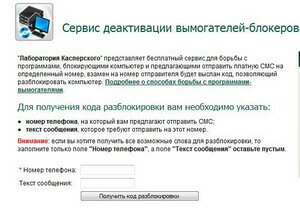
***
Как удалить вирус вручную
Загрузите Windows в так называемой «чистой среде», например, воспользовавшись загрузочным аварийно-восстановительным диском, типа Windows miniPE или ERD Commander:
– вставьте диск с ERD Commander в лоток CD-ROM, перезагрузите ПК;
– во время перезагрузки нажмите Delete для входа в CMOS Setup Utility;
– установите загрузку ПК с CD-ROM, нажмите F10, санкционируйте сделанные изменения, начнется перезагрузка;
– в появившемся меню Мастер восстановления Windows XP выберите Загрузка ERD Commander –> Enter;
– внизу появится строка состояния Starting Winternals ERD Commander;
– после загрузки драйвера видеокарты в появившемся окне нажмите кнопку Skip Network Configuration;
– в окне Welcome to ERD Commander выберите свою ОС –> OK;
– когда загрузится Рабочий Стол, дважды щелкните значок My Computer;
– в окне ERD Commander Explorer раскройте диск, на котором установлена ОС (как правило, C:\);
– удалите оригинальный файл вируса, как правило, он расположен во временном каталоге текущего пользователя Windows – %Temp%\<rnd>.tmp (может иметь атрибуты Скрытый, Системный, Только чтение);
– закройте окно ERD Commander Explorer;
– нажмите Start –> Administrative Tools –> RegEdit;
– в окне ERD Commander Registry Editor найдите раздел [HKEY_LOCAL_MACHINE\SOFTWARE\Microsoft\Windows NT\CurrentVersion\Winlogon];
– исправьте значение строкового REG_SZ-параметра Userinit на C:\WINDOWS\system32\userinit.exe, (если система установлена на диске C:\, если на другом диске, то <буква_диска>:\Windows\system32\userinit.exe,). Вирус устанавливает значение этого параметра %Temp%\<rnd>.tmp;
– в этом же разделе исправьте (при необходимости) значение строкового REG_SZ-параметра Shell на Explorer.exe;
– закройте окно ERD Commander Registry Editor;
– нажмите Start –> Log Off –> Restart –> OK;
– во время перезагрузки нажмите Delete для входа в CMOS Setup Utility;
– установите загрузку ПК с винчестера, нажмите F10, санкционируйте сделанные изменения, начнется перезагрузка;
– загрузите Windows в обычном режиме;
– проверьте систему антивирусом со свежими базами.
Примечания
1. Внимание! Не поддавайтесь на уловки вирусописателей, – не отправляйте sms по указанному номеру, не дарите деньги вымогателям, создавшим вирус.
2. Кстати, установочный файл вируса-блокировщика, как правило, снабжен «лицензионным пользовательским соглашением», в котором упоминается возможность блокировки ПК. Пользователи фактически добровольно соглашаются на установку зловреда на свой ПК: кто читает при установке программ эти самые лицензионные соглашения? Тем более, что некоторые версии вируса-блокировщика практически не оставляют шансов сколько-нибудь подробно ознакомиться с пользовательским соглашением, показывая его лишь на несколько секунд (или же вовсе не показывая его!), а затем автоматически устанавливаются в систему. Но в любом случае пользователь устанавливает зловреда в систему сам!..
3. Помните, что предупредить легче, чем лечить! Пользуйтесь брандмауэрами и надежными антивирусными программами с регулярно (не менее одного раза в неделю!) обновляемыми базами.
Валерий Сидоров
***
• «Доктор Веб» помогает избавиться от троянца, блокирующего доступ к системе
• Ransomware Reloaded – PandaLabs
• Trojan-Dropper.Win32.Blocker.a
Метки: разные полезности программы для интернета |
Как перевести картинки формата jpg в формат djvu,как работает программа DjVueditor |
Дневник |

Сейчас очень многие стали сканировать свои книги и хотели бы выложить их для общего обозрения, да и просто оставить для себя. Можно хранить цифровые архивы в формате jpg, но он очень громоздкий, занимает много места. Для этого придумали формат djvu. Он во много раз сжимает (уменьшает) исходные картинки и в одном файле может находиться целая книга, а может и не одна. Из Просмотровой программы можно распечатать отдельные странички, а можно и всю книгу.Для сравнения - книга,которая в формате jpg. весила 22,5 МВ, в djvu стала весить всего 1.75МВ.Разница, по моему, внушительная
Раз возникли такие вопросы - как перевести картинки в djvu, и прочее, я решила написать, как это делаю я. Может кому и пригодится.
Я пользуюсь: просмотровой программой WinDjView. Делаю файлы редактором DjVueditor_pro_rus.rarскачать тут
Программа предназначена для просмотра и редактирования файлов djvu и создания книг в формате djvu. С помощью её можно легко разобрать книгу назад в картинки.Программа на русском языке. Весит 1,88МВ
Теперь коротко напишу, как работать в редакторе.
Запускаете программу djvueditor_pro_rus.rar. Файл - Открыть - выбираете тип файлов "jpg" - и нажимаете на первый файл (все сразу выбирать не получается). Это должна быть обложка. Рисунок открывается в двух окнах - большом и маленьком (сбоку). Вот на этот маленький нажимаете правой клавишей мышки и выбираете "вставить страницу (ы) после". И в открывшемся проводничке выбираете снова тип файлов "jpg" - и теперь уже можно все файлы выделить.Для того, чтобы последний файл не оказывался первым после обложки, надо при добавлении открывать файлы с конца, а не с начала, тогда все будет правильно. Допустим, в книжке 5 страниц. Открывается первый файл - обложка, а потом страницы добавляются в порядке 5,4,3,2.
Еще раз смотрите, правильно ли все сложилось. Там есть кнопки просмотра больших картинок. И нажимаете кнопку "Сохранить". А там нажимаете "Да" или "Далее" . В окне набираете название и жмете кнопку СОХРАНИТЬ. Все.
Метки: разные полезности программы для компьютера |
Переводчик текстов страниц |
Это цитата сообщения beauty_Nikole [Прочитать целиком + В свой цитатник или сообщество!]
Метки: разные полезности |
Чайникам нет.Компьютер просто о сложном. |
Это цитата сообщения Милолика_Покровская [Прочитать целиком + В свой цитатник или сообщество!]
Хочу поделиться с вами ещё одной интересной ссылочкой.
Она как раз ведёт на сайтик для нас "Чайников",
кто ещё совсем плохо разбирается в своём компьютере.

На их страницах вы найдёте бесплатные уроки по работе
со всевозможными полезными программами, которые
важно знать и использовать каждому пользователю компьютера.
И ещё много всего полезного.Нажимайте на картинку.
Метки: античайник программы для компьютера |
То, чего я не знал про WINDOWS |
Это цитата сообщения Kailash [Прочитать целиком + В свой цитатник или сообщество!]

1.
В некоторых программах, которыми мы пользуемся ежедневно, есть кнопка со значком круглой стрелки, которая служит для того, чтобы отменить последнее действие.
Функция отката последнего действия встречается, например в Microsoft Office, но о том, что эта функция есть в Windows (начиная с Windows 2000) знают не все.
Если вы случайно переместили документ (или удалили его) и сразу же поняли, что это было сделано неправильно, то восстановить всё на своё место можно простым нажатием комбинации Ctrl + Z (раскладка клавиатуры должна быть английская). Последнее ваше действие будет отменено и удалённый или перемещённый документ вернётся на своё место.
Помните об этой функции и пользуйтесь ею чаще, ведь гораздо быстрее и проще нажать Ctrl + Z, чем искать потерянный файл и восстанавливать его с помощью специальных команд.
Метки: программы для компютера античайник |
14 хитростей Mozilla Firefox. О которых вы не знали |
Это цитата сообщения Gite [Прочитать целиком + В свой цитатник или сообщество!]

Полезные советы для пользователей Mozilla Firefox
1. Чтобы быстро найти любое слово на веб-странице, напечатайте «/слово» – слэш вызывает функцию быстрого поиска, и искомое слово будет подсвечено, а затем нажмите Ctrl+G, чтобы «снова найти» это слово.
2. Если вы хотите удалить какой-либо элемент списка из выпадающего меню адресной панели, выделите его наведением курсора – и просто нажмите Shift+Delete.
3. Периодически очищайте историю загрузок, чтобы менеджер загрузок лучше работал, это настраивается в английской версии браузера здесь: Tools | Options | Privacy, а в русифицированной – здесь: Инструменты | Настройки | Загрузки.
4. Напечатайте about :cache?device=disk в адресной полосе, чтобы просмотреть/сохранить объекты, которые находятся в дисковом кэше Firefox.
5. Напечатайте about :cache?device=memory в адресной полосе, чтобы просмотреть/сохранить объекты в кэше Firefox.
6. Перетащите любую ссылку в окно менеджера загрузки (Download Manager), чтобы добавить и загрузить ссылку.
7. Если вы случайно удалили закладку и хотите ее восстановить, откройте менеджер закладок (Bookmarks Manager) и нажмите Ctrl+Z или в меню: Edit | Undo (Правка | Отменить).
8. Двойное нажатие кнопкой мыши на пустое пространство в полосе вкладок (Tab Bar) открывает новую вкладку.
9. Удерживайте клавишу «Ctrl», нажимая правой кнопкой мыши в контекстном меню «Показать изображение» (View Image) или «Показать фоновое изображение» (View Background Image), чтобы открыть изображение в новой вкладке или новом окне.
10. Папку закладок также можно перетаскивать на другое место, но при этом следует удерживать клавишу «SHIFT».
11. Чтобы не дать веб-сайту заменить/изменить ваше контекстное меню, вызываемое правой кнопкой мыши, пойдите по пути Инструменты > Опции > Функции Веб, а затем нажмите на строку «передовая вкладка» и отмените выбор меню «Удалять или заменять контекстные меню». В Firefox 2: Tools > Options > content > Advanced (Инструменты > Настройки > Содержимое > Дополнительно).
12. Вы можете работать с Firefox в режиме оффлайн – просто откройте меню File > Work Offline (Файл > Работать автономно). Это означает, что вы можете даже в режиме оффлайн просматривать ранее открытые страницы – отличная функция, но немногие ею пользуются.
13. Вы можете поместить открытую страницу в закладки, перетащив значок из строки местоположения в папку закладок. Вы также можете перетащить его на рабочий стол, чтобы создать иконку для этой страницы.
14. Чтобы прекратить проигрывание анимированных изображений формата gif, нажмите на кнопку «ESC».
И в дополнение… Сочетания клавиш для удобной работы в Firefox с клавиатуры!
- Закрыть вкладку: Ctrl+W Ctrl+F4
- Закрыть окно: Ctrl+Shift+W Alt+F4
- Новая вкладка: Ctrl+T
- Новое окно: Ctrl+N
- Выбрать вкладку (от 1 до 8): Ctrl+(1 - 8)
- Выбрать последнюю вкладку: Ctrl+9
- Поместить все вкладки в папку закладок: Ctrl+Shift+D
- Выбрать адресную панель: Ctrl+L F6 Alt+D
- Открыть адрес в новой вкладке: Ctrl+Enter
- Поиск в Веб: Ctrl+E Ctrl+K
- Следующая вкладка: Ctrl+Tab Ctrl+Page Down
- Предыдущая вкладка: Ctrl+Shift+Tab Ctrl+Page Up
Метки: программы для компютера античайник |
Секреты поиска в Google: команды особого назначения |
Это цитата сообщения Жагуара [Прочитать целиком + В свой цитатник или сообщество!]
Дополнительные команды поисковой машине Google позволяют вам добиться гораздо лучших результатов. С их помощью вы можете ограничить область поиска, а также указать поисковой машине, что не нужно просматривать все страницы.
Оператор «Плюс» (+): Для ситуации, когда надо принудительно включить в текст какое-либо обязательное слово.
Для этого используется оператор "+" перед обязательным словом. Предположим, если у нас запрос Терминатор 2, в результате запроса у нас появится информация и о фильме Терминатор, Терминатор 2, Терминатор 3. ЧТобы оставить только информацию о фильме Терминатор 2, мы ставим "плюсик" перед двойкой: совсем немного про "Один дома I". Если же у нас запрос вида Терминатор +2.
Например:
Журнал +Мурзилка
Уравнение +Бернулли
Оператор site: Этот оператор ограничивает поиск конкретным доменом или сайтом.
То есть, если сделать запрос: маркетинг разведка site:www.acfor-tc.ru, то результаты будут получены со страниц, содержащих слова "маркетинг" и "разведка" именно на сайте "acfor-tc.ru", а не в других частях Интернета.
Например:
Музыка site:www.music.su
Книги site:ru
Метки: программы для компютера античайник |
Разгон браузера Mozilla Firefox |
Это цитата сообщения Ikarus [Прочитать целиком + В свой цитатник или сообщество!]
Пользователи Mozilla Firefox и так знают как быстро этот браузер работает. Так его на самом деле можно разогнать еще.
1. Напечатайте about :config(скопируйте прямо отсюда) в адресной строке: вы попадёте в меню настроек.
2. Найдите параметр network.http.pipelining , дважды нажмите на этой опции чтобы изменить параметр с False на True.
3. Найдите параметр network.http.proxy.pipelining,дважды нажмите на этой опции чтобы изменить параметр с False на True.
4. Найдите параметр network.http.pipelining.maxrequests дважды нажмите на нём и измените число на 150 ~ 200
5. Правой кнопкой нажмите и следуйте New > Integer(целое), в имени впишите nglayout.initialpaint.delay и поставте число 0.
Ускорение заметно сразу же.
Метки: программы для компютера античайник |
Простая програмка создает открытку из Вашего фото или фото именинника |
Это цитата сообщения microfon [Прочитать целиком + В свой цитатник или сообщество!]
Метки: программы для компютера фотошоп |
Русская версия LucisArt 3 ED SE for Adobe Photoshop |
Это цитата сообщения белка28 [Прочитать целиком + В свой цитатник или сообщество!]
Русская версия LucisArt 3 ED SE for Adobe Photoshop

LucisArt 3 - уникальный плагин для Adobe Photoshop, с помощью которого можно превратить ничем не примечательное фото в потрясающее произведение искусства. Плагин позволяет применить к фотографии ряд своеобразных художественных эффектов, придающих им особый шарм. Правка отсканированнных изображений и корректировка ошибок в экспозиции, улучшение контрастности и аккуратное выделение деталей, интересные фильтры и эффекты — все это позволит вам создавать чудесные картины буквально в несколько кликов! LucisArt усиливает мельчайшую деталь в ярких и затененных областях одновременно. Плагин основывается на запатентованной технологии которая манипулирует с взаимоотношениями между пикселями. Если вы поиграете с программой и примените фильтры к изображению несколько раз, вы можете создать ваш собственный неповторимый эффект.LucisArt ED позволяет повысить детализацию изображения с шагом в 2 уровня интенсивности, то есть до 125 настроек для 8-битных изображений. Вы сможете восстанавливать образы экспозиции и увеличивать детализацию изображения - от маленького увеличения четкости до DHR эффектов для создания экстремально-высокой детализации изображения. LucisArt SE должен понравится цифровым фото-художникам, т.к. данный плагин позволяет создавать из обычных изображений потрясающие фото-работы.
СКАЧАТЬ
В блокноте после фразы "Use the following serial number when asked", Вы найдёте серийный номер - WA3B D3BE 3703 936C F5D7 DD41.
Сначала установите из папки " fo-la3es", он затребует серийный номер,а потом "LucisArt_3_ED_SE_Russian".
Метки: программы для компютера фотошоп |
Краткое руководство по созданию групповых школьных виньеток |
Это цитата сообщения Улыбка_Ольга_Н [Прочитать целиком + В свой цитатник или сообщество!]
Это цитата сообщения FlashStudio [Прочитать целиком]

Виньетка. Что включает в себя это понятие, и что мы реально подразумеваем под этим?
Виньетка ( с французского) - украшение в виде небольшого графического изображения сюжетно-тематического или орнаментального характера, помещаемое на переплете, обложке, на начальной и концевой полосе. *Рекламный словарь.
Метки: программы для компютера фотошоп |
>Мастер Эффектов 4.55 Rus |
Это цитата сообщения Саламандра2009 [Прочитать целиком + В свой цитатник или сообщество!]

Мастер Эффектов - это новая программа для обработки фотографий при помощи разнообразных фильтров. С её помощью можно полностью преобразить любое изображение. Программа позволяет использовать более 50-ти эффектов, включая как традиционные, так и оригинальные. Вы сможете увидеть свои фотографии на фоне дождя и снега, в тумане и под облаками, добавить солнечный свет или закружить в потоке тайфуна...
Мастер Эффектов делает возможным не только обработку, но и оформление фотографий.В его арсенале содержится более 100 рамок и масок, которые украсят портреты, пейзажи и даже простые сюжетные снимки. Важно, что эффекты можно применять как до, так и после оформления фотографии. Сочетание эффектов и обрамления - одна из самых главных функций программы. Например, Вы можете наложить классическую рамку, а затем, при помощи эффектов освещения, добавить реалистичный солнечный свет по её контуру.
Платформа: Windows® 2000/XP/Vista/7
Активация|рег код: Есть
Язык: Русский
Размер: 18.4 Mb
Скачать Мастер Эффектов 4.55 Rus
Метки: программы для компютера |
САМ ФОТОШОП - УСТАНОВКА ПРОГРАММЫ - АКТИВАЦИЯ Photoshop |
Это цитата сообщения Новинки_Сезона [Прочитать целиком + В свой цитатник или сообщество!]

Здравствуйте!
Я информация о Photoshop возьмите меня пожалуйста я Вам нужна!
1. Сам фотошоп (CS2) - скачать
http://www.liveinternet.ru/journalshowcomments.php?journalid=923149&jpostid=9309050
* Установка программы
http://www.liveinternet.ru/journalshowcomments.php?journalid=923149&jpostid=9681662
* Активация Photoshop
http://www.liveinternet.ru/journalshowcomments.php?journalid=923149&jpostid=12365636
2. Вводный урок (запуск и начало работы)
http://www.liveinternet.ru/journalshowcomments.php?journalid=923149&jpostid=9315348
3. Как делать аватарки.
http://www.liveinternet.ru/journalshowcomments.php?journalid=923149&jpostid=9497107
4. Как уменьшать (увеличивать) фотографии.
http://www.liveinternet.ru/journalshowcomments.php?journalid=923149&jpostid=9500672
http://www.liveinternet.ru/journalshowcomments.php?journalid=923149&jpostid=10475034
5. Анимированные аватары.
http://www.liveinternet.ru/journalshowcomments.php?journalid=923149&jpostid=9502530
http://www.liveinternet.ru/journalshowcomments.php?journalid=923149&jpostid=10477526
6. Пишем текст.
http://www.liveinternet.ru/journalshowcomments.php?journalid=923149&jpostid=9503112
http://www.liveinternet.ru/journalshowcomments.php?journalid=923149&jpostid=11818405
7. Основы фотомонтажа и работа со слоями.
http://www.liveinternet.ru/journalshowcomments.php?journalid=923149&jpostid=9508792
8. Пиксел и разрешение(основные понятия)
http://www.liveinternet.ru/journalshowcomments.php?journalid=923149&jpostid=9512497
9. "Очищаем" фотографию.
http://www.liveinternet.ru/journalshowcomments.php?journalid=923149&jpostid=9529940
10. Учимся заливать.
http://www.liveinternet.ru/journalshowcomments.php?journalid=923149&jpostid=9530748
11. Цветокоррекция.
http://www.liveinternet.ru/journalshowcomments.php?journalid=923149&jpostid=9533652
12. Учебники по фотошопу.
http://www.liveinternet.ru/journalshowcomments.php?journalid=923149&jpostid=9566869
http://www.liveinternet.ru/journalshowcomments.php?journalid=923149&jpostid=9659432
http://www.liveinternet.ru/journalshowcomments.php?journalid=923149&jpostid=9684067
http://www.liveinternet.ru/journalshowcomments.php?journalid=923149&jpostid=10038599
http://www.liveinternet.ru/journalshowcomments.php?journalid=923149&jpostid=10483808
http://www.liveinternet.ru/users/photoshopinka/post10804355/
13. "Как сделать снимки лучше" (от KODAK).
http://www.liveinternet.ru/journalshowcomments.php?journalid=923149&jpostid=9580952
14. Убираем эффект красных глаз!
http://www.liveinternet.ru/journalshowcomments.php?journalid=923149&jpostid=9590001
http://www.liveinternet.ru/journalshowcomments.php?journalid=923149&jpostid=9864791
15. Установка новых шрифтов.
http://www.liveinternet.ru/journalshowcomments.php?journalid=923149&jpostid=9602502
16. Сохраняем гиф.
http://www.liveinternet.ru/journalshowcomments.php?journalid=923149&jpostid=9607676
17. Текстуры (информация для начинающих).
http://www.liveinternet.ru/journalshowcomments.php?journalid=923149&jpostid=9614895
18. Вырезаем изображение.
http://www.liveinternet.ru/journalshowcomments.php?journalid=923149&jpostid=9625145
http://www.liveinternet.ru/journalshowcomments.php?journalid=923149&jpostid=9634640
http://www.liveinternet.ru/journalshowcomments.php?journalid=923149&jpostid=9672876
http://www.liveinternet.ru/journalshowcomments.php?journalid=923149&jpostid=9970813
19. Как поворачивать и резать изображение.
http://www.liveinternet.ru/journalshowcomments.php?journalid=923149&jpostid=9629552
20. Как делать дождь.
http://www.liveinternet.ru/journalshowcomments.php?journalid=923149&jpostid=9630144
21. Как менять наклон кисти.
http://www.liveinternet.ru/journalshowcomments.php?journalid=923149&jpostid=9631430
22. Изготовление фона. Изготовление кистей.
http://www.liveinternet.ru/journalshowcomments.php?journalid=923149&jpostid=9637240
http://www.liveinternet.ru/journalshowcomments.php?journalid=923149&jpostid=9824608
23. Удаление ненужных надписей на фотографии.
http://www.liveinternet.ru/journalshowcomments.php?journalid=923149&jpostid=9641770
24. Ссылки на кисти.
лужа крови:
http://www.liveinternet.ru/journalshowcomments.php?journalid=923149&jpostid=9647468
булавки:
http://www.liveinternet.ru/journalshowcomments.php?journalid=923149&jpostid=10483123
http://www.liveinternet.ru/journalshowcomments.php?journalid=923149&jpostid=10483896
http://www.liveinternet.ru/journalshowcomments.php?journalid=923149&jpostid=10670547
http://www.liveinternet.ru/journalshowcomments.php?journalid=923149&jpostid=10695628
http://www.liveinternet.ru/users/photoshopinka/post10744567/
http://www.liveinternet.ru/users/photoshopinka/post10752829/
25. Рисование объемных объектов в фотошопе.
http://www.liveinternet.ru/journalshowcomments.php?journalid=923149&jpostid=9655056
26. Калейдоскоп (урок)
http://www.liveinternet.ru/journalshowcomments.php?journalid=923149&jpostid=9681206
27. Установка Photoshop'a (где скачать и как установить)
http://www.liveinternet.ru/journalshowcomments.php?journalid=923149&jpostid=9681662
http://www.liveinternet.ru/journalshowcomments.php?journalid=923149&jpostid=10338075
28. Быстрое выделение
http://www.liveinternet.ru/journalshowcomments.php?journalid=923149&jpostid=9682199
29. Эффект Filterе/Liqufy (деформация)
http://www.liveinternet.ru/journalshowcomments.php?journalid=923149&jpostid=9682480
30. Работа со слоями.
http://www.liveinternet.ru/journalshowcomments.php?journalid=923149&jpostid=9683052
http://www.liveinternet.ru/journalshowcomments.php?journalid=923149&jpostid=9686886
http://www.liveinternet.ru/journalshowcomments.php?journalid=923149&jpostid=9831232
31. Инструмент convert point tool
http://www.liveinternet.ru/journalshowcomments.php?journalid=923149&jpostid=9683209
32. Нарисуем шерсть.
http://www.liveinternet.ru/journalshowcomments.php?journalid=923149&jpostid=9683589
33. Один из способов создания сферы.
http://www.liveinternet.ru/journalshowcomments.php?journalid=923149&jpostid=9688890
34. Украшаем елку.
http://www.liveinternet.ru/journalshowcomments.php?journalid=923149&jpostid=9719098
35. Огненные буквы.
http://www.liveinternet.ru/journalshowcomments.php?journalid=923149&jpostid=9741599
36. Как делать рамочки.
http://www.liveinternet.ru/journalshowcomments.php?journalid=923149&jpostid=9810783
http://www.liveinternet.ru/journalshowcomments.php?journalid=923149&jpostid=9925952
http://www.liveinternet.ru/journalshowcomments.php?journalid=923149&jpostid=10438826
37. Как уменьшить вес картинки.
http://www.liveinternet.ru/journalshowcomments.php?journalid=923149&jpostid=9812348
38. Меняем цвет глаз.
http://www.liveinternet.ru/journalshowcomments.php?journalid=923149&jpostid=10216625
39. Объединение картинок.
http://www.liveinternet.ru/journalshowcomments.php?journalid=923149&jpostid=9877345
40. Анимированная картинка.
http://www.liveinternet.ru/journalshowcomments.php?journalid=923149&jpostid=9886802
41. Как скачивать и устанавливать кисти.
http://www.liveinternet.ru/journalshowcomments.php?journalid=923149&jpostid=10227171
42. Шрифты
http://www.liveinternet.ru/journalshowcomments.php?journalid=923149&jpostid=10445371
http://www.liveinternet.ru/journalshowcomments.php?journalid=923149&jpostid=10521541
43. Анимированный дождь.
http://www.liveinternet.ru/journalshowcomments.php?journalid=923149&jpostid=10512559
44. Другие программы (ссылки).
Просмотрщик кистей:
http://www.liveinternet.ru/journalshowcomments.php?journalid=923149&jpostid=10556553
Для создания разноцветного текста:
http://www.liveinternet.ru/journalshowcomments.php?journalid=923149&jpostid=10457338
PhotoFiltre:
http://www.liveinternet.ru/journalshowcomments.php?journalid=923149&jpostid=9619625
45. Делаем "Коллаж".
http://www.liveinternet.ru/journalshowcomments.php?journalid=923149&jpostid=10692702
46. Как менять формат картинки.
http://www.liveinternet.ru/journalshowcomments.php?journalid=923149&jpostid=10710843
47. Водный текст, объёмный текст, стеклянный шар, логотип.
http://www.liveinternet.ru/users/photoshopinka/post10720543/
48. Улучшаем качество фотографии.
http://www.liveinternet.ru/users/photoshopinka/post10738140/
49. Как сделать прозрачный фон.
http://www.liveinternet.ru/users/photoshopinka/post10759789/
50. Как написать текст вертикально.
http://www.liveinternet.ru/users/photoshopinka/post10804689/
51. О кистях.
http://www.liveinternet.ru/users/photoshopinka/post10804652/
52. Фото в стиле Поп-Арт.
http://www.liveinternet.ru/users/photoshopinka/post10789110/
http://www.liveinternet.ru/users/photoshopinka/post10771201/
53. Немного о текстурах.
http://www.liveinternet.ru/users/photoshopinka/post10828583/
54. Текстурирование текста.
http://www.liveinternet.ru/users/photoshopinka/post10819254/
55. Рисуем скотч.
http://www.liveinternet.ru/journalshowcomments.php?journalid=923149&jpostid=12469193
56. Полезные ссылки.
http://www.liveinternet.ru/journalshowcomments.php...923149&jpostid=12117628&page=1
57. Уроки с примерами.
http://www.bizhost.ru/photoshop/lessons/
http://www.graphics.ru/tutor/
58. Предлагаю Совместное Триумфальное шествие к Олимпам Славы и PR!
Максим Море.
59. Словарь фотошопера (аглийский и русский)
http://www.liveinternet.ru/community/photoshopinka/page62.shtml
Метки: программы для компютера фотошоп |
>PhotoInstrument -программа для придания гламурного вида |
Это цитата сообщения Улыбка_Ольга_Н [Прочитать целиком + В свой цитатник или сообщество!]
Это цитата сообщения SFORZA_McIntosh [Прочитать целиком]

Девчонки ,это для вас, теперь не надо никакого фотошопа,тут все быстрее и понятнее,программа на русском языке,ключ в архиве! Станете гламурными,подчеркнете свою и так неповторимую красоту,короче пользуйтесь на здоровье! Потренировалась на сестре мужа,увидит-убьет!
PhotoInstrument - легкий редактор для обработки портретов цифровых фотографий и придания им гламурного вида "глянцевых журналов", попутно включая очиститель кожи и инструменты для ретуширования, удаления красных глаз, сглаживания морщин, увеличения чёткости, коррекции цвета и многого чего еще для придания портрету совершенного вида и желаемой привлекательности
Метки: программы для компютера |
Фабрика Открыток |
Это цитата сообщения Zosik_K [Прочитать целиком + В свой цитатник или сообщество!]
Фабрика Открыток 4.0 – это новая версия программы для быстрого создания стильных поздравительных открыток. Теперь всего за пару минут можно подготовить открытку профессионального качества с вашей фотографией. В комплект программы входит более полусотни ярких и оригинальных шаблонов открыток и календарей. Фабрика Открыток позволяет также накладывать рамки и применять специальные эффекты.

Метки: программы для компютера |
ФотоДЕКОР |
Это цитата сообщения svetlana_Piskareva [Прочитать целиком + В свой цитатник или сообщество!]

ФотоДЕКОР имеет красивый настраиваемый интерфейс и прост в освоении. Работать с программой легко и удобно, а её возможности превосходят ожидания! Потратив всего несколько минут, Вы научитесь искусству профессионального оформления любых фотографий. Встроенная справочная система и on-line учебник помогут Вам превратить Ваши снимки в настоящие шедевры!
Итак, Вы загружаете ФотоДЕКОР и открываете первую фотографию. Сразу после этого появляется панель редактирования, где Вы сможете настроить основные параметры изображения и провести кадрирование фото. Далее, выбирая режим работы, можно обрабатывать фотографию специальными фильтрами, накладывать классические и современные рамки, создавать открытки и оригинальные коллажи. Наконец, можно просмотреть результат на полном экране, сохранить в любом популярном формате и распечатать. Программа поддерживает визуальную оптимизацию JPEG файлов.
Основные преимущества программы:
* Удобный интерфейс и лёгкость в освоении.
* Пять алгоритмов автоматического улучшения фотографий.
* Более трёхсот вариантов оформления: рамки, маски, открытки, коллажи и их комбинации.
* Огромный комплект новых шаблонов в полной версии. Расширение базы шаблонов.
* Любые способы оплаты. Полная безопасность заказа. Возможность доставки на CD.
Что нового?
* Добавлена функция отражения.
* Улучшена совместимость с Windows 7.
* Новые новые шаблоны календарей и открыток.
24,78 МБ

Метки: программы для компютера фотодекор |
Уроки Painter |
Это цитата сообщения Tatjana_Weiman [Прочитать целиком + В свой цитатник или сообщество!]
|
Метки: программы для компютера |
Развлекалки |
Это цитата сообщения Tatjana_Weiman [Прочитать целиком + В свой цитатник или сообщество!]
|
Метки: программы для компютераюонлайнфотошоп |
Уроки фотошопа |
Это цитата сообщения Rukodelkino [Прочитать целиком + В свой цитатник или сообщество!]
Метки: программы для компютера фотошоп |
>Делаем flash открытку с музыкой своими руками. |
Это цитата сообщения Legionary [Прочитать целиком + В свой цитатник или сообщество!]
Делаем flash открытку с музыкой своими руками.
Продолжаем постигать азы flash "строительства". Теперь будем делать музыкальную открытку к празднику, в данном случае,- к дню Святого Валентина. В этом уроке узнаем много нового и полезного;-) Так что читаем внимательно и запоминаем,- пригодится)))
Для тех, кто не в курсе,- работаем мы в программе Sothink SWF Quicker. Это первый пост с уроком по этой программе, там же и ссылки на ее скачку.
Итак, в результате мы получим вот такую открыточку ( дождитесь загрузки и нажмите плей, чтобы остановить,- нажмите квадратик справа в углу):
Урок распишу по шагам. А в следующем посте постараюсь прописать какие изменения вы можете сделать в том-то или том-то шаге, чтобы получить что-нибудь другое:-) И чуть позже постараюсь выложить видео шпаргалку к этому уроку:-)
Урок длинный, на первый взгляд кажется очень сложным, но на самом деле, если все делать строго по уроку,- ничего сложного:-) Зато, если вы справитесь с этим уроком,- вы уже сможете создавать подобные флеш открытки с музыкой самостоятельно к любым праздникам и на любой вкус. Советую не отчаиваться, если что-то не получается, а начать все заново или найти упущенный шаг.
В общем, - приступайте без страха и сомнений. Я тут, для страховки, всегда помогу, если что,- вместе разберемся.
Честное слово, урок писал очень долго и мне стыдно вас просить, но честно...так хочется увидеть хоть одну самостоятельно сделанную открыточку в комментариях
Читать дальше > > >
Метки: все для оформление блогов и дневников программы для компютера |
Как правильно и легально украшать свои посты: 17 решений |
Это цитата сообщения Die_Gelassenheit [Прочитать целиком + В свой цитатник или сообщество!]
Все мы с вами знаем, что пост, проиллюстрированный какой-либо картинкой привлечет гораздо больше внимания, чем просто текст - увы, таковы законы человеческого внимания. Поэтому многие из нас подсознательно это понимают и прикрепляют к своим постам разные картинки по теме - просто вбив запрос в яндекс или гугл, и выбрав нужное. Однако они забывают об авторском праве, и, не спрашивая фотографа, берут его работу в качестве иллюстрации. Это нехорошо.
Для тех же, кто хочет иллюстрировать свои посты, не нарушая ничьих авторских прав, и иметь чистую совесть, могу предложить небольшую подборку бесплатных банков изображений, так называемых фотобанков. Подборка будет полезна тем, кто занимается дизайном, кто делает аватары, кто ищет красивые фотографии, фоны для дневника, фотографии для эпиграфа, и так далее. Итак, поехали:
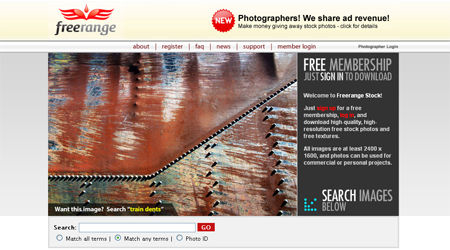
Для того чтобы скачать бесплатные качественные фотографии с высоким разрешением и различные текстуры вам понадобится зарегистрироваться в этом фотостоке. Это не так сложно, тем более, что взамен получите изображения размером как минимум 2400 x 1600 пикселей, которые могут быть использовании как для личных, так и коммерческих проектов. Для обоев тоже подойдет.
Метки: все для оформление блогов и дневников программы для компютера |
Фотография с монитора |
Это цитата сообщения Tarelkin2 [Прочитать целиком + В свой цитатник или сообщество!]
Метки: разные полезности программы для компютера |
Слайд-шоу из фотографий |
Это цитата сообщения Альбина_Бычкова [Прочитать целиком + В свой цитатник или сообщество!]
Подробная инструкция для начинающих: как делать фото слайд-шоу в Nero
Не так давно я поделился своим скромным опытом по созданию небольших видеофильмов.
Народ, по-моему, воспринял положительно - запись процитирована аж 42 раза. ( на 19.06.2009 - 231 раз)
http://www.liveinternet.ru/users/32455/post87941188/
Позавчера сделал кроме видеороликов - слайд-шоу из фотографий поездки. Поэтому решил снова повторить небольшой урок для желающих.
Итак, делаем слайд-шоу из фотографий в программе Nero.

Фтыкаем в картинке Неро курсор на 1, потом на 2 и кликаем.
Метки: программы для компютера разные полезности |
Где скачать БРАУЗЕР? |
Это цитата сообщения Rost [Прочитать целиком + В свой цитатник или сообщество!]
Firefox (Mozilla)
Flock (Mozilla)
Google Chrome (Google Chrome)
K-Meleon (Mozilla)
Opera
Safari
Seamonkey (Mozilla)
SRWare Iron (Google Chrome)
Это - не все, но самые распространённые браузеры для Windows (и не только).
LI 5.09.15
Метки: программы для компютера браузеры |
Фотогенератор. |
Это цитата сообщения Tatjana_Weiman [Прочитать целиком + В свой цитатник или сообщество!]

|
Метки: аватарки и открытки все для оформление блогов и дневников программы для компютера фотогенератов |
Уроки фотошопа |
Это цитата сообщения Tatjana_Weiman [Прочитать целиком + В свой цитатник или сообщество!]
Метки: все для компютера разные полезности фотошоп для оформления блогов и дневников |
Самоучитель по устранению сбоев и неполадок домашнего ПК |
Это цитата сообщения Алиция_Гадовская [Прочитать целиком + В свой цитатник или сообщество!]
Метки: программы для компютера разные полезности |
Делаем элементарные часики.Начинаем учиться созданию flash. |
Это цитата сообщения Legionary [Прочитать целиком + В свой цитатник или сообщество!]
Делаем элементарные часики.Начинаем учиться созданию flash
Все тянул, тянул с этой темой, но чувствую, что пора:-) А то без практики сам не учусь и забывать начинаю, а так хоть по ходу написания постов вспомню и может узнаю че нить:-)
Небольшое предисловие:
1.- Я сам только учусь в этой области. Поэтому рассказываю только-то, что умею и как умею:-)
2.- Лично я пользуюсь программой Sothink SWF Quicker. Adobe flash у меня нету и пока устанавливать не планирую.
3.- Исходя из пункта "2", вам надо скачать Sothink SWF Quicker. Программа легкая ( около 15 мб) (ссылка на скачку в конце поста)
Прошу прощения за сурьезное начало)))
Теперь немного теории, многа букаффф))
Используя "технологию флеш" можно создавать много всего, поэтому будьте готовы. Флеш- это не только мультики и открытки, но и вполне работоспособные программы, выполняющие определенные функции.
Но естественно и те же баннеры тоже можно делать во флеш) И вообще много чего)
Теперь к работе в самой программе.
Перед тем как приступить к созданию чего-либо на примерах конкретных, надо немноооожечко уловить самую суть. Т.е. основные вещи в проге) Это я точно знаю, понял на примере обучения
Итак, в программе мы можем создавать три основные "вещи", это-
1.- Кнопки
2.- клипы
3.- графические объекты
Из этих трех "вещей" мы складываем основную "сцену",- которая уже является окончательным результатом, т.е. нашей флешкой:-)
Представили примерно?
Отлично, теперь идем дальше.
В программе используется Action Script . Т.е. впринципе это язык программирования. Когда-то, говорят, его недооценивали... но не о том речь) Так что готовьтесь к изучению непонятных надписей и иероглифов
Все, теперь к практике. Шаблонные возможности программы пока использовать не будем, делаем все сами)
Вообще конечно, лучше бы не с часов начать, но чтоб зацепить ваш интерес ;-) начнем с них))) а в следущих уроках изучим нужные основы
Открываем программу. В таком выползшем окошке выбираем первый пункт и жмем ок:

Читать дальше > > >
Метки: программы для компютера разные полезности все для оформления блогов и дневников |
Если достал вирус-шантажист.. |
Это цитата сообщения Angel_Talia [Прочитать целиком + В свой цитатник или сообщество!]
В одном из постов я рассказывала о проблеме моей подруги. На мониторе ее компа появилось сообщение: «Windows заблокирован. Для разблокировки необходимо отправить SMS с текстом таким-то на номер такой-то».
Что делать?...
Правила действия пользователя в ситуации, когда действуют трояны-вымагатели:
1 - Без паники!
2 – Уберите подальше свой сотовый телефон!
3 – НИКОГДА не отправляйте SMS!
Отправка SMS ничем Вам не поможет. Даже более того, это Вам навредит, посредством опустошения лицевого счета на телефоне. Ответа с кодом разблокировки, в 90% случаев, Вы так и не дождетесь.
Что произошло? Все очень просто – Вы подцепили вирус. Данный вирус может проникнуть через вредоносный сайт в Интернете, через электронную почту, через файлы, переданные через ICQ, есть даже специальная модификация, заточенная на пользователей «ВКонтакте», через локальную сеть и через флешки...
Метки: программы для компютера разные полезности |
Создание коллажа, монтажа. |
Это цитата сообщения MONI4KA [Прочитать целиком + В свой цитатник или сообщество!]
Романтический коллаж.

Работа с шаблоном png, создание маски

Слияние картинок с помощью "внешнего канала"

Коллаж "Ночные Дозорные"

Дигитальный скрапбукинг. Блендинг

Дикий запад (Western)

Выход из кадра

Фон из фото

Свадебное фото в стиле ретро

Ярко-красный коллаж

Еще один свадебный коллаж

Горящее фото

Перелистывая страницу

Коллаж созвездие

Дюймовочка

Простой коллажик с фотографией "под фон"

Коллаж - Картинка в картинке

Коллаж "Весна в твоей душе"

Коллаж. Затерянный мир.

Коллаж "Рисуем фото"

Журнал

ЗD с выходом из кадра от Анны Мироновой

Эффект размытия в движении с сердцем

День - ночь

Масляная живопись от Теда ЛоКаскио

Свадебный коллаж

Газета

Плавный переход от фото к рисунку

Как прорвать полотно

Плазма

"Я рисую мир"

Как посадить ребенка в чашку(или другую емкость)

Очень простой способ состаривания фотографии

Разворачиваем уголки фотографии

Простой коллаж из подручных фотографий

Коллаж - страничка фотоальбома

Эффект наложения линзы(лупы)

Картинка порезанная на кусочки

Коллаж Единство стихий

Урок по созданию коллажа "Фантазия" /от Galsia/

Татуировка

Натягиваем фото на объекты /Galsia/


Стеклянный шар

Коллаж с фильтром AV.Bros Page Curl Pro (от Galsia)

Как нарисововать нежный фон для рамки или коллажа

Путешествие в зазеркалье"

Фотоэффект

Эффекты смещения.

"Создание тени от объекта при коллажировании"

Картина в стиле импрессионизм.

Кадр фильма

Недораскрашенная картина из фото.

Эффект размытия в движении

Календарь

Цветочный профиль

Монтаж - "Мама, Папа, Я, Я, Я, Я"

Пользуем плагины /урок от BarSya/

Наложение объектов на неровную поверхность

Объемная видео стена.

Урок "Розовый мир"

Урок "В стиле Дали"

Стеклянная фигура

Как сделать тень

Прогулка в облаках

Зеркальное отражение картинки

Свадебный коллаж "Бокал вина"

 ещё много уроков ЗДЕСЬ Ещё генераторы |
Метки: программы для компютера фотошоп все для оформления блогов и дневников |
| Страницы: | [2] 1 |